Os HDs e pendrives formatados em FAT32 têm como grande vantagem a compatibilidade com todos os sistema operacionais do mercado — Windows, Linux e macOS. Entretanto, o formato possui algumas limitações, como tamanho de arquivos de 4 GB. Isso significa que dificilmente você conseguirá transferir filmes, por exemplo, para um pendrive do tipo.
Se você tem uma partição, HD externo ou pendrive e está sofrendo com as limitações do FAT32, confira a dica e aprenda a converter o disco para NTFS, que é muito mais moderno — porém compatível apenas com o sistema da Microsoft. Os arquivos não serão perdidos no processo, mas é sempre bom ter um backup.
Passo 1. Conecte o pendrive ou HD externo ao computador e aguarde até que o dispositivo seja reconhecido pelo Windows;
Passo 2. Abra o Windows Explorer e acesse a pasta "Este Computador". Em seguida, anote a letra da unidade que o sistema atribuiu ao disco;

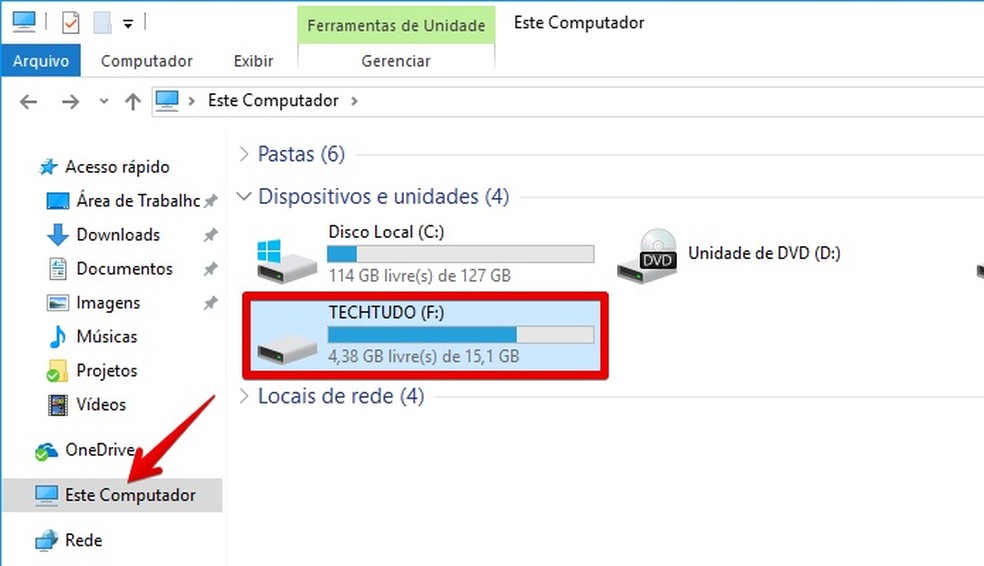
Verifique a letra da unidade atribuída ao disco que você quer converter (Foto: Reprodução/Helito Bijora)
Passo 3. Digite "cmd" na barra de buscas e clique com o botão direito do mouse sobre "Prompt de Comando". Selecione a opção "Executar como administrador";

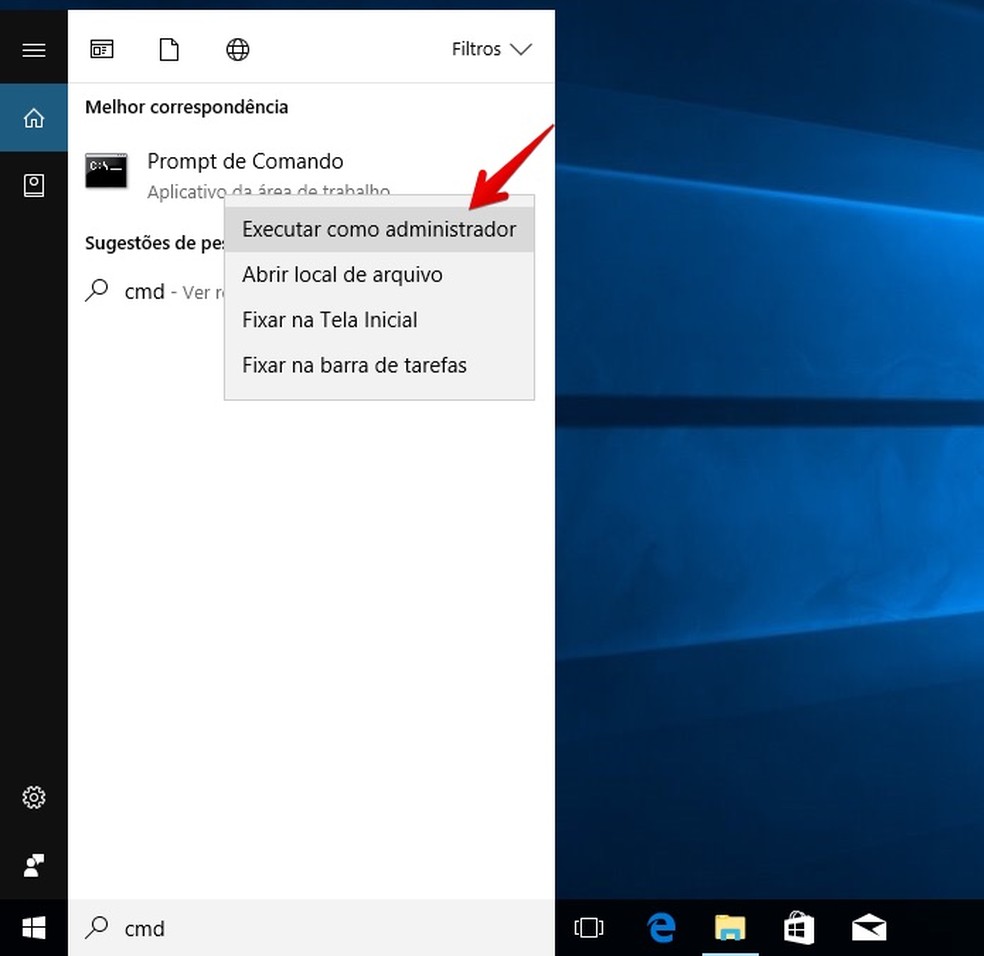
Execute o Prompt de Comandos com privilégios administrativos (Foto: Reprodução/Helito Bijora)
Passo 4. Por fim, entre com o comando "convert X: /FS:NTFS" (sem as aspas), substituindo o X pela letra da unidade que você anotou no segundo passo.
Dúvidas para formatar um HD NTFS em FAT32? Comente no Fórum do TechTudo.

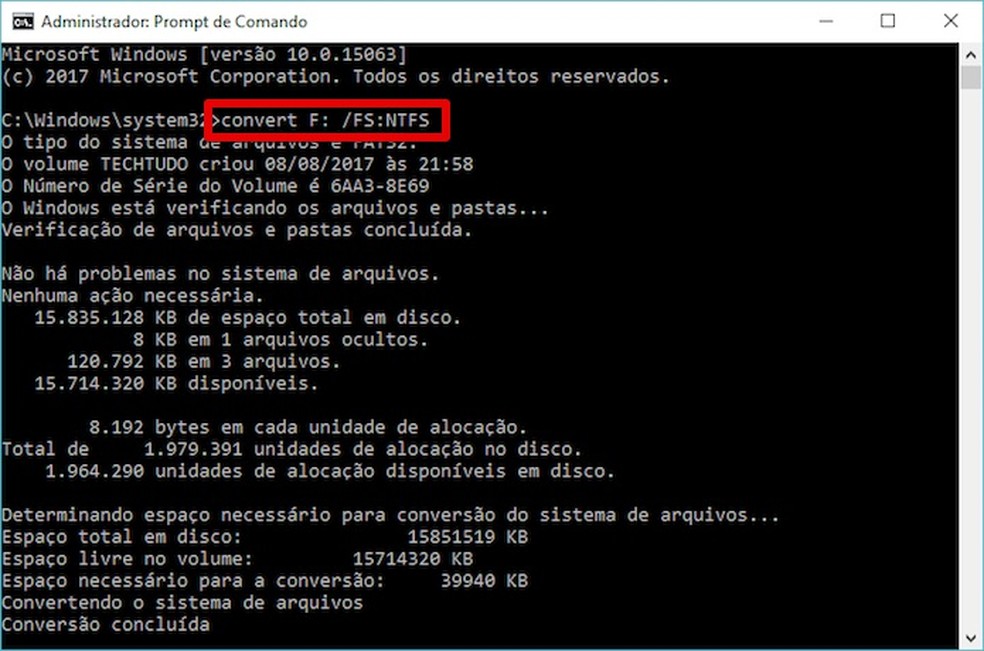
Execute o comando indicado e aguarde (Foto: Reprodução/Helito Bijora)
Agora, é só aguardar até que o disco seja convertido para o formato NTFS. O processo pode demorar, dependendo do tamanho do seu pendrive ou HD.
Se você tem uma partição, HD externo ou pendrive e está sofrendo com as limitações do FAT32, confira a dica e aprenda a converter o disco para NTFS, que é muito mais moderno — porém compatível apenas com o sistema da Microsoft. Os arquivos não serão perdidos no processo, mas é sempre bom ter um backup.
Passo 1. Conecte o pendrive ou HD externo ao computador e aguarde até que o dispositivo seja reconhecido pelo Windows;
Passo 2. Abra o Windows Explorer e acesse a pasta "Este Computador". Em seguida, anote a letra da unidade que o sistema atribuiu ao disco;
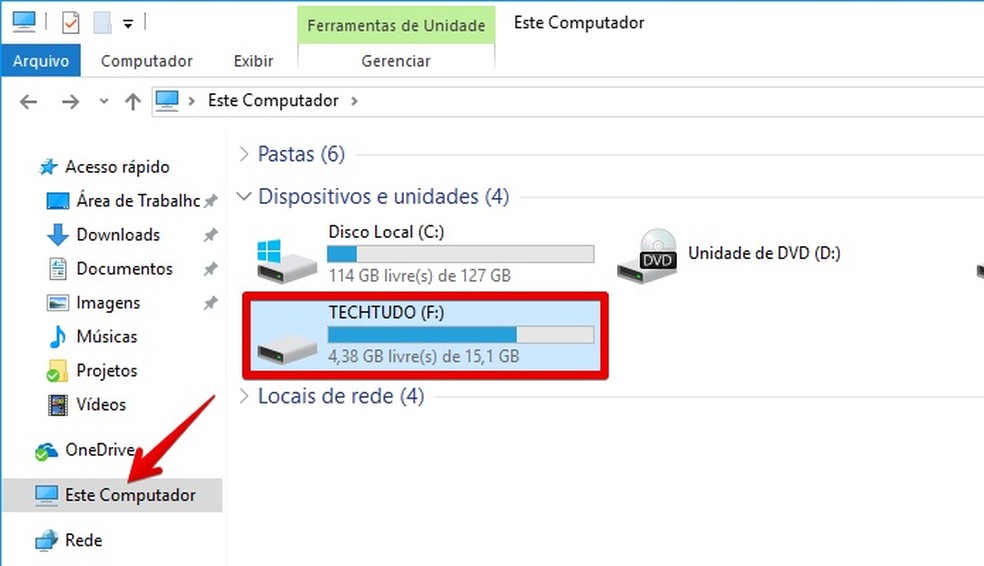
Verifique a letra da unidade atribuída ao disco que você quer converter (Foto: Reprodução/Helito Bijora)
Passo 3. Digite "cmd" na barra de buscas e clique com o botão direito do mouse sobre "Prompt de Comando". Selecione a opção "Executar como administrador";
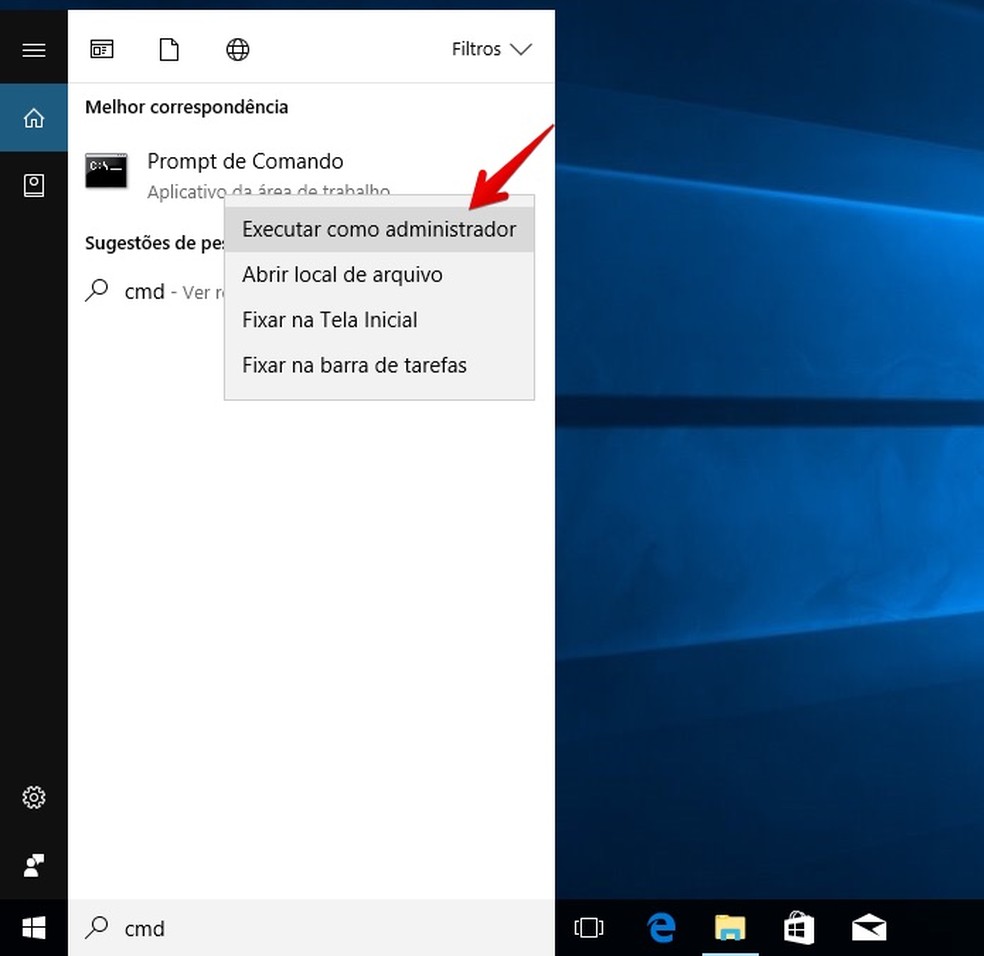
Execute o Prompt de Comandos com privilégios administrativos (Foto: Reprodução/Helito Bijora)
Passo 4. Por fim, entre com o comando "convert X: /FS:NTFS" (sem as aspas), substituindo o X pela letra da unidade que você anotou no segundo passo.
Dúvidas para formatar um HD NTFS em FAT32? Comente no Fórum do TechTudo.
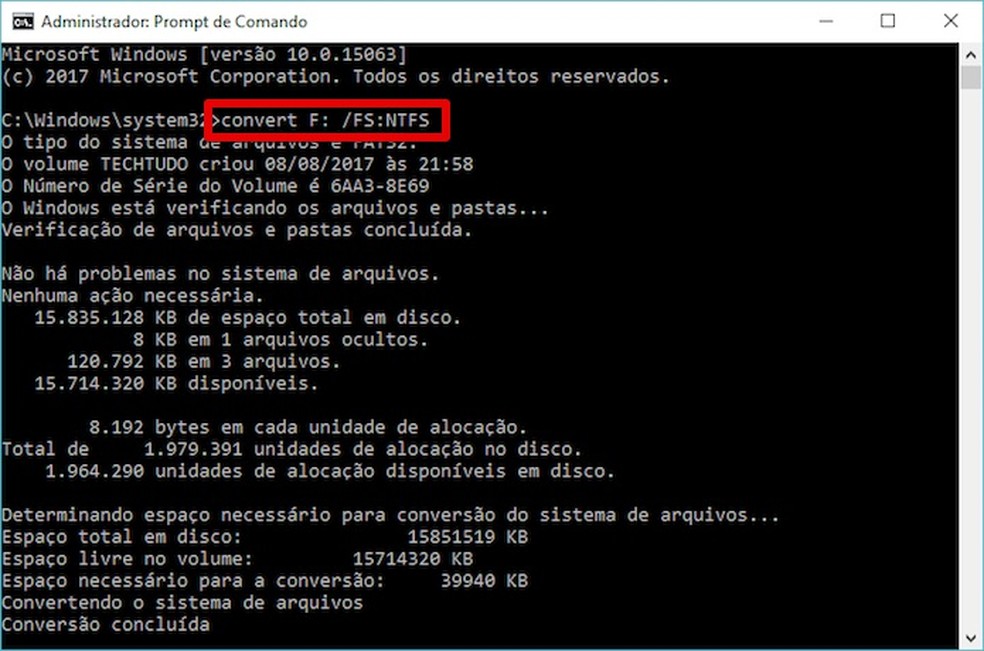
Execute o comando indicado e aguarde (Foto: Reprodução/Helito Bijora)
Agora, é só aguardar até que o disco seja convertido para o formato NTFS. O processo pode demorar, dependendo do tamanho do seu pendrive ou HD.
http://www.techtudo.com.br/dicas-e-tutoriais/2017/08/como-converter-hds-e-pendrives-fat32-para-ntfs.ghtml



Nenhum comentário:
Postar um comentário